首页 > 电脑教程
大师搞定win7系统找不到D,E,F盘符的思路
2021-06-13 02:10:07 电脑教程
今天教大家一招关于win7系统找不到D,E,F盘符的解决方法,近日一些用户反映win7系统找不到D,E,F盘符这样一个现象,当我们遇到win7系统找不到D,E,F盘符这种情况该怎么办呢?我们可以1、首先鼠标右击桌面上的计算机图标,选择“管理”选项; 2、然后在弹出来的计算机管理界面中展开左侧“存储-磁盘管理”项,就会看到D,E,F等磁盘了。只是这些盘没有名称,好象是一些没有分配的磁盘一样;下面跟随小编脚步看看win7系统找不到D,E,F盘符详细的解决方法:
推荐下载:
1、首先鼠标右击桌面上的计算机图标,选择“管理”选项;
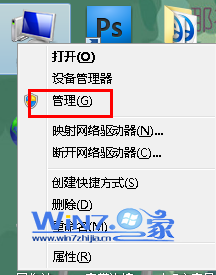
2、然后在弹出来的计算机管理界面中展开左侧“存储-磁盘管理”项,就会看到D,E,F等磁盘了。只是这些盘没有名称,好象是一些没有分配的磁盘一样;

3、接着鼠标右击那些磁盘分区,选择“更改驱动器号和路径”选项;

4、点击添加按钮,后面自行为这些分区指定一下驱动器号就可以了。
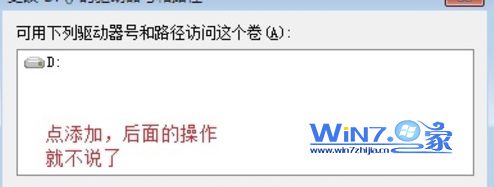
以上就是关于安装Windows7后找不到D,E,F盘符怎么办的操作方法了,如果你也遇到了同样的现象的话不妨尝试一下上面的方法吧,更多精彩内容欢迎访问站。
推荐下载:
1、首先鼠标右击桌面上的计算机图标,选择“管理”选项;
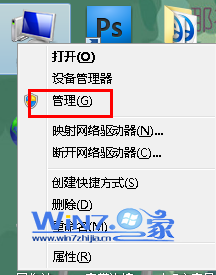
2、然后在弹出来的计算机管理界面中展开左侧“存储-磁盘管理”项,就会看到D,E,F等磁盘了。只是这些盘没有名称,好象是一些没有分配的磁盘一样;

3、接着鼠标右击那些磁盘分区,选择“更改驱动器号和路径”选项;

4、点击添加按钮,后面自行为这些分区指定一下驱动器号就可以了。
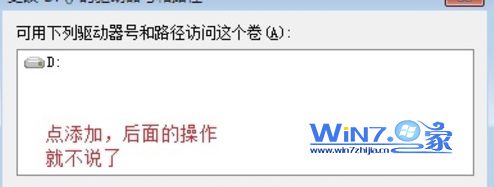
以上就是关于安装Windows7后找不到D,E,F盘符怎么办的操作方法了,如果你也遇到了同样的现象的话不妨尝试一下上面的方法吧,更多精彩内容欢迎访问站。
是不是困扰大家许久的win7系统找不到D,E,F盘符的解决方法问题已经解决了呢?有需要的用户可以按照上述步骤设置解决问题,不会的朋友赶快来学习一下吧。
相关教程推荐
- 2021-06-02 大师面对xp系统U盘空间未满却出现插入新盘的教
- 2021-05-08 图文详解xp系统使用dos命令来提高u盘读写速度的
- 2021-05-08 小编讲解xp系统格式化u盘提示“windowsdows无法完成
- 2021-05-08 深度技术处理xp系统Ie浏览器复制网页内容总出现
- 2021-05-06 技术员还原xp系统打开软件出现应用程序错误正常
- 2021-06-07 手把手为你处理xp系统彻底卸载Ie浏览器的恢复方
- 2021-05-29 怎么处理xp系统总是提示内存不能为written的具体
- 2021-06-06 手把手为你演示xp系统设置开机音乐的办法介绍
- 2021-05-25 老司机教你设置xp系统安装系统程序时提示无法复
- 2021-05-12 大神详解xp系统qttask.exe进程占用内存过高的恢复
热门教程